Sposoby otwarcia archiwów z rozszerzeniem GZ

- 1623
- 273
- Klara Kopeć
Użytkownicy często napotykają różne formaty danych, których nie można otworzyć podwójnego kliknięcia. Oznacza to, że system nie może rozpoznać rodzaju pliku i może się to zdarzyć z różnych powodów. Najczęściej wszystko jest proste - na komputerze nie ma niezbędnej aplikacji, która obsługuje ten format. W niektórych przypadkach przyczyną niezdolności do wyświetlania zawartości są wirusy, uszkodzenie plików, co się dzieje, w tym przy ładowaniu, niewłaściwą komunikację z programem itp. D.

Sposoby otwarcia pliku z rozszerzeniem GZ.
Identyfikator formatu pliku jest jego rozszerzenie wskazane na końcu elementu po punkcie i zwykle składa się z trzech czterech znaków, a czasem dwa. To dzięki tym symbolom zawartość obiektu w danym programie zostanie poprawnie wyświetlana. W obliczu elementów nieznanego formatu, które mogą być również kompresowane pliki, które mają rozszerzenie GZ lub TGZ, użytkownik myśli o kwestii wyszukiwania oprogramowania do ich przeglądania. Najczęściej takie obiekty znajdują się na komputerach z GNU/Linux, ponieważ jest to format użyteczności GZIP zintegrowany z systemem UNIX, ale również napotykają urządzenia z systemem Windows OS.
Opis formatu GZ
Plik z rozszerzeniem ”.Gz ", jest archiwum, podczas przetwarzania, którego zastosowano algorytm kompresji GNU GZIP, może zawierać jeden lub więcej elementów. Format GZ, mający pełną nazwę archiwum GNU, pojawił się z wyjściem narzędzia GZIP do archiwizacji i rozpakowywania plików, które tradycyjnie instalowane w systemie UNIX. Pliki są rozpoznawane przez wiele aplikacji do dekompresji danych w Linux, Mac, a także Windows.
Pomimo powierzchownego podobieństwa warto mylić GZIP z kompresją zamka. Testowanie aplikacji przeprowadzono na podstawie własnego algorytmu deflatu, oparty na symbiozie kodowania Huffmana i LZ77. Przy kompresji do nazwy dodaje się rozszerzenie ”.GZ ", ale w niektórych przypadkach można obserwować innych -".TGZ „lub”.SMOŁA.GZ ". Wynika to z faktu, że narzędzie nie umożliwia jednocześnie kompresji kilku plików i korzysta z aplikacji TAR do pakowania i rozpakowywania, łącząc obiekty w jeden, po czym GZIP jest już przetwarzany z boku.
Metody otwierania archiwów GZ
Wyświetl obiekty z tym rozszerzeniem jest możliwe w różnych systemach operacyjnych. Jeśli element nie zareagował na podwójne naciskanie przez mysz, system operacyjny go nie rozpoznał, co dało początek pytania, niż otworzyć pliki formatu GZ. Ponieważ ten typ pliku jest archiwum, jest rozpakowywane za pomocą archiwru. Istnieje wiele takich programów, niektóre z nich są już zbudowane w systemie, co ułatwia poszukiwanie oprogramowania. Nawiasem mówiąc, możliwe jest zastosowanie tego samego użyteczności GZIP w tym celu. Zastanów się dokładniej, jak otworzyć plik GZ na komputerze za pomocą popularnych archiwów.
Peasip
Bezpłatny archiiver krzyżowy z wieloma opcjami, które obsługują, oprócz natywnego formatu grochu, istnieje wiele innych, w tym GZ do odsłonięcia. Program może być prezentowany w pakietach instalacyjnych systemu operacyjnego i w wersjach przenośnych (w tym przypadku instalacja nie jest wymagana). Początkowo archiiver jest instalowany w języku angielskim, ale może przejść na rosyjski. Możesz otworzyć archiwum za pomocą Peasip w następujący sposób:
- W programie przechodzimy do menu „Plik”, wybierz opcję „Otwórz archiwum”;
- Jako opcję możesz użyć menu bloku bocznego, w którym musisz kliknąć „Otwórz” - „Otwórz archiwum”;
- W wychodzącym dyrygenta szukamy obiektu, wybierz go, a następnie kliknij „Otwórz”.
Następnie takie proste manipulacje element będzie dostępny w oknie aplikacji, gdzie możliwe jest wykonanie różnych działań, które implikują funkcjonalność PEAZIP, w tym dodanie plików i konwersję w inny format.
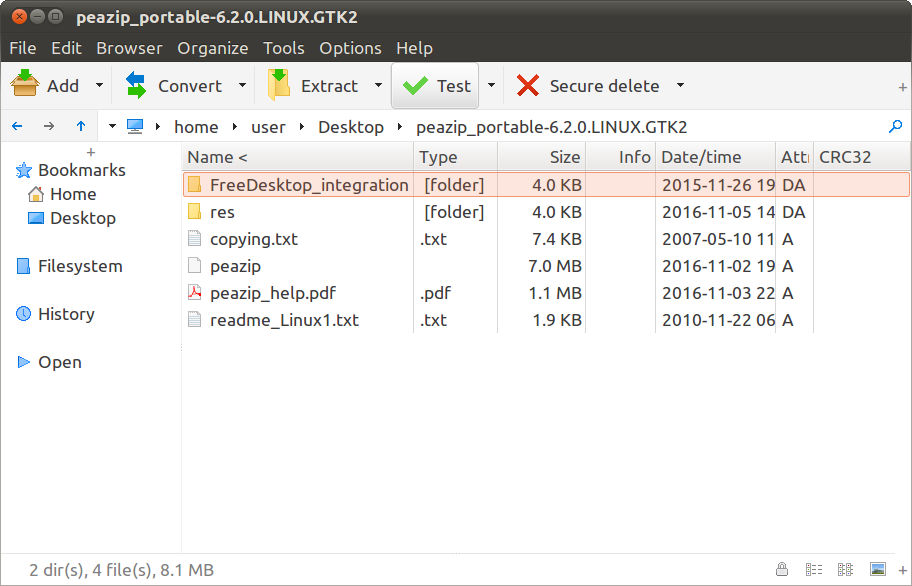
Picozip
Nie tak popularne, ale dość funkcjonalne i wygodne narzędzie z możliwością filtrowania i kompresji grupowej. Program Acubix Picozip jest łatwy w użyciu, jest zintegrowany z systemem Windows, więc wiele operacji można wykonać w systemie, bez dodatkowego uruchomienia archiwum. Zakłada się, że opcje oprogramowania rozpakowują archiwum GZ. Możesz otwierać pliki z programu w ten sposób:
- W menu „Plik” wybieramy „Otwórz archiwum” (lub używamy standardowych klawiszy Hot Ctrl+O);
- Alternatywnie możesz użyć przycisku z obrazem folderu i napisem „Otwórz” na górnym pasku narzędzi;
- W wyświetlonym oknie wybierz żądany element i otwórz go;
Plik zostanie otwarty w oknie aplikacji, w którym dostępna jest dalsza praca.
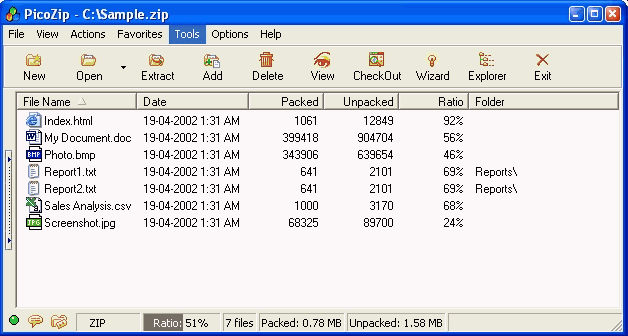
Winzip
Jeden z najpopularniejszych archiwatorów z Corel. Pomimo zaawansowanego wieku, aplikacja do dziś zajmuje wiodącą pozycję wśród takiego oprogramowania, jak 20 lat temu, użytkownicy najczęściej tworzą lub rozpakuj archiwa z jego pomocą. Przy niskiej masie archiiver Winzip jest przyzwoicie wypełniony różnymi funkcjami, integruje się z systemem Windows, sieci społecznościowych, przechowywania w chmurze i może rozpakować prawie wszystkie znane archiwa, w tym obsługę pliku GZ i można go rozszerzyć. Aby wyświetlić lub wyodrębnić obiekt z wstępnym uruchomieniem archiwum, wykonujemy następujące czynności:
- Klikamy ikonę, która otwiera menu, przejdź do opcji „Otwórz” lub używamy ikony z obrazem folderu (u góry na pasku narzędzi);
- Na dole otwartego przewodu należy wskazać, które obiekty powinny być wyświetlane, wybierz „wszystkie archiwa”;
- Znajdź element i kliknij „Otwórz”.
Dalej w oknie Winzip, kolejne operacje z obiektem będą dostępne. Możliwe manipulacje z plikiem będą wyświetlane w prawej kolumnie. Dzięki potężnej integracji w systemie Windows w celu wykonywania działań z archiwami jest możliwe bezpośrednio bez otwierania archiwatora. Plik GZ jest rozpakowany przy wyborze odpowiedniej opcji z menu kontekstowego spowodowanego przez kliknięcie prawym przyciskiem na obiekcie.
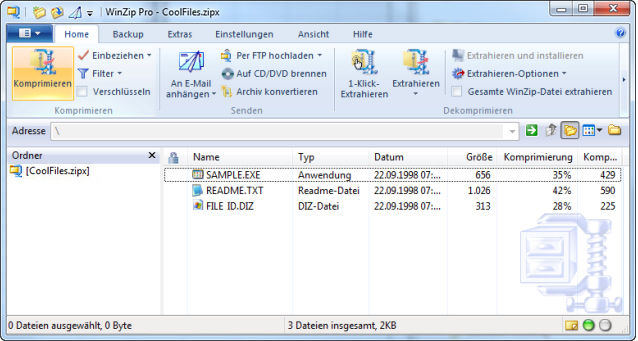
7-Zip
Popularny program 7-ZIP ma wysoką prędkość kompresji i ekstrakcji plików o różnych rozszerzeniach. Wśród imponującej liczby formatów GZ obsługuje. Jest to jedna z najlepszych archiwów przy użyciu kilku algorytmów kompresji, jest bezpłatnie dostępna. Aby wyodrębnić pliki, wykonujemy następującą sekwencję akcji:
- W dowolnym wygodnym menedżerze uruchamiamy 7-ZIP File Manager, od menu Start lub przez program „Exeschik”;
- Otwórz „Komputer”, wybierz dysk, w którym obiekt znajduje się obiekt, i przejdź przez foldery do żądanego pliku (analogią ze standardowym przewodnikiem);
- Stąd możesz natychmiast zaangażować się w jednostkę. Po podkreśleniu archiwum kliknij przycisk „Wyciąg” znajdujący się u góry na pasku narzędzi, a następnie wskazuj ścieżkę, w której uwalniamy obiekt;
- Możesz także otworzyć element dwukrotnym kliknięciem myszy, po czym wykonujesz z nim dowolne dostępne działania - dekompresuj, dodać do niego nową zawartość, testuj obrażenia itp.D.
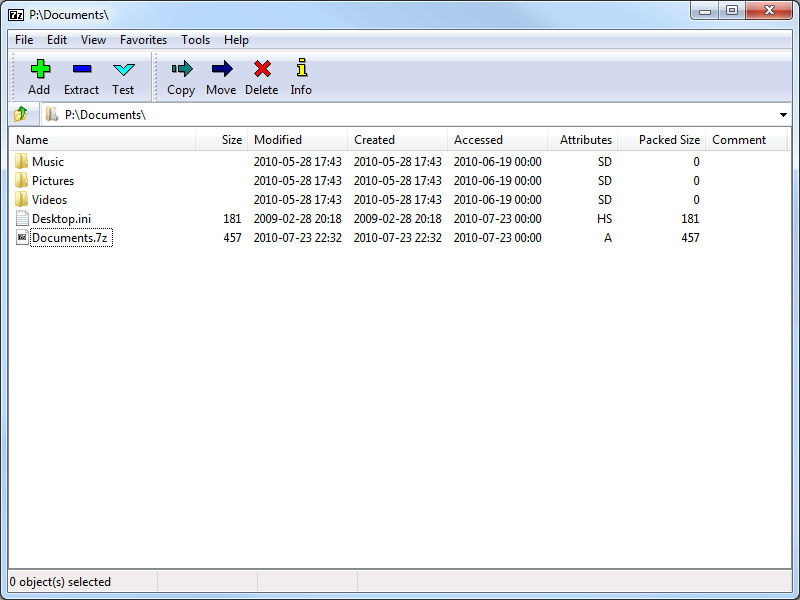
Winrar
Jeden z najbardziej popularnych i potężnych programów do archiwizacji i rozpakowywania plików z obsługą prawie wszystkich znanych kompresowanych formatów, w tym GZ. Winrar to archiwnik dla Windows, który jest wbudowany w menu kontekstowe, z którego dostępna jest większość akcji z oprogramowaniem. Aby otworzyć plik z interfejsu programu, wykonujemy następujące czynności:
- W menu „Plik” przechodzimy do opcji Open Archive (Ctrl+O);
- W przewodzie znajdujemy pożądany obiekt i klikaj „Otwórz”, po czym możesz wykonać z nim wymagane operacje.
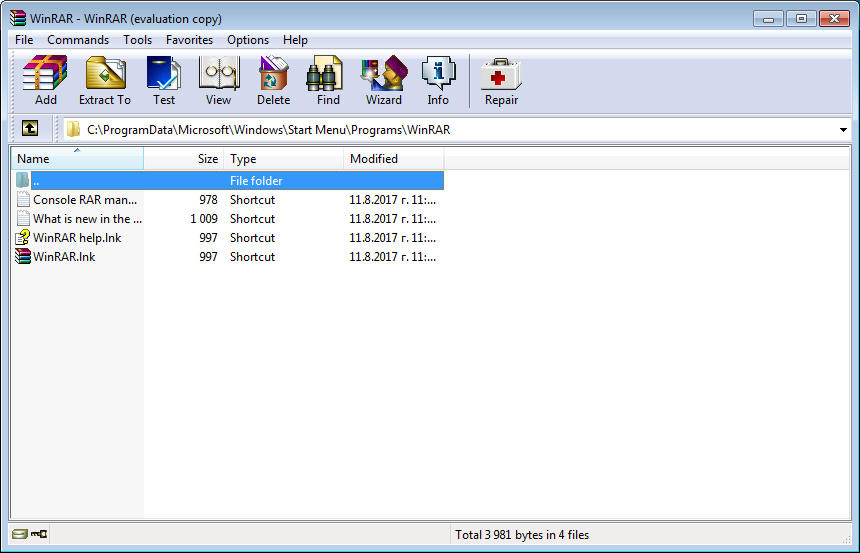
Oczywiście nie jest to cała lista archiwów działających z elementami z ekspansją ”.GZ ". Dzisiaj w sieci można znaleźć wiele opcji oprogramowania niezbędnych do instalacji na komputerze jako narzędzia, które są zawsze pod ręką, a każdy użytkownik może wybrać, który program polubi więcej.
- « Rozwiązywanie problemów związanych z grami w systemie Windows
- Sposoby otwierania plików z rozszerzeniem klucza »

